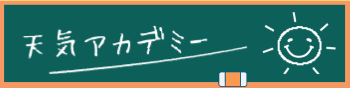スマホで簡単に確認できる方法を教えるね。
こんにちは。気象予報士のともみです。
どんな災害が、どこに発生して、そして、どこに避難すればいいかを地図上で一目でわかる「重ねるハザードマップ」。
ポータルサイトもあるので、スマホでも簡単に確認できます。
いざという時のために使えるように使い方をお話しますね。
クリックできる目次
重ねるハザードマップポータルサイトの使い方!スマホで簡単確認
① スマホで「重ねるハザードマップ」と検索すると次の画面が出てきます。
ここに住所を入力する欄があるので、そこに安全性や避難場所などについて知りたい場所の住所を入力します。
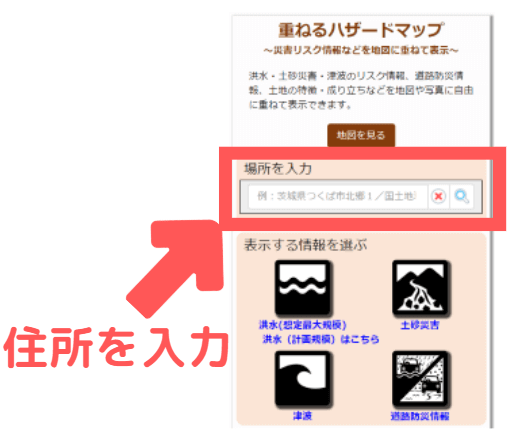
② 次に、知りたい災害情報を4つの項目から選択してクリックします。
種別は以下の4項目あります。
- 洪水・・・浸水のおそれがある場所
- 土砂災害・・・土砂災害の危険がある場所
- 津波・・・津波のおそれがある場所
- 道路防災情報・・・通行止めになるおそれがある道路
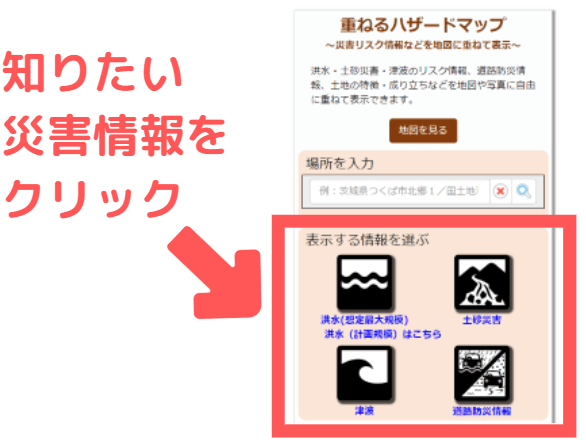
これらのボタンは複数同時に選択できます。
たとえば、大雨が降ったとき、どこが危険かをひと目で知りたい場合は次の3項目を同時に押すとわかります。
- 浸水のおそれがある場所
- 土砂災害の危険がある場所
- 通行止めになるおそれがある道路
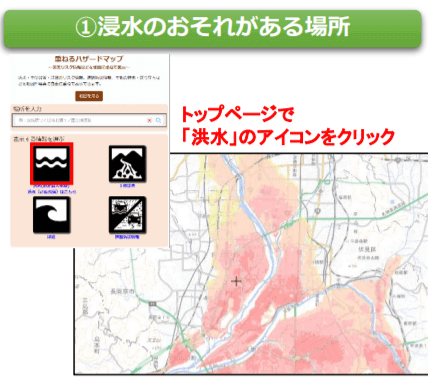
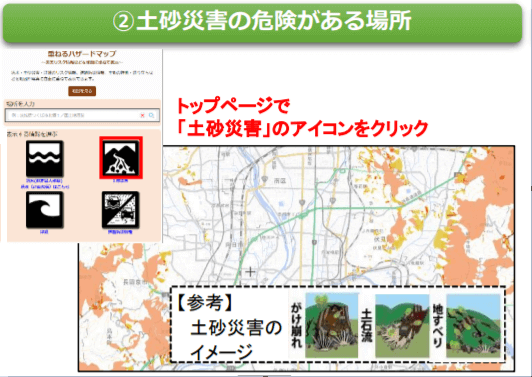
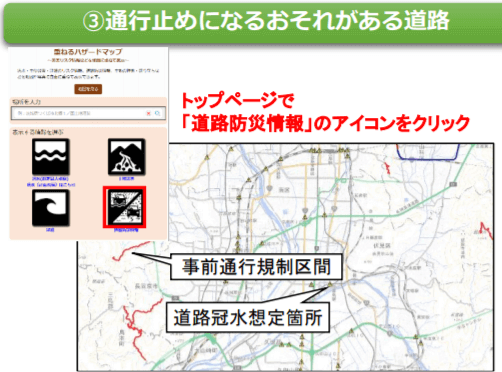
ひとくちメモ
- 事前通行規制区間とは?
・・・大雨などで土砂崩れや落石のおそれのある箇所について、規制の基準を定めて、災害が発生する前に通行止めなどの規制を実施する区間
- 道路冠水想定箇所とは?
・・・アンダーパス(道路を掘り下げて交差する道路の下をくぐる形にした道路)など、大雨の際に冠水し、車両が水没するなどの重大な事故が起きる可能性がある箇所
このように複数の項目をを重ね合わせると、避難の際に避けるべき道路もわかります。
④ 洪水、土砂災害、津波、道路防災情報以外の情報を知りたい場合は、「すべての情報から選択」をクリックすると、「情報リスト」という吹き出しが出てくるので、そこからさらに詳しく情報を知ることができます。
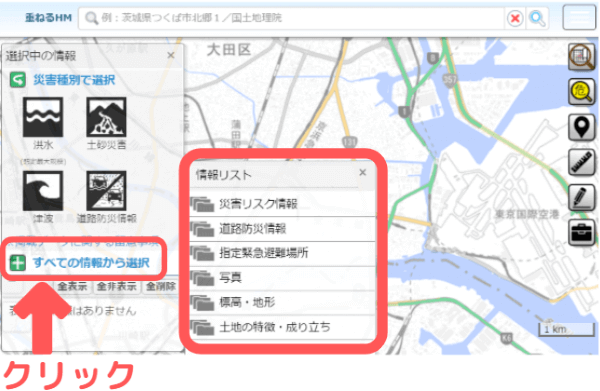
たとえば、強い地震が起きた時に被害のおそれのある場所を知るには、
- 活断層図・・・活断層の位置
- 急傾斜地崩壊危険箇所・・・がけ崩れのおそれがある場所
- 大規模盛土造成地・・・人工的に盛った地盤の場所
を重ね合わせて、地震に関する様々な災害危険性を把握することができます。
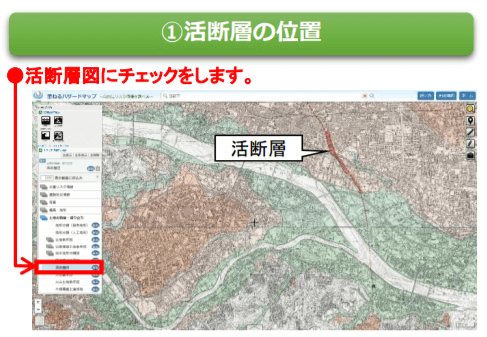
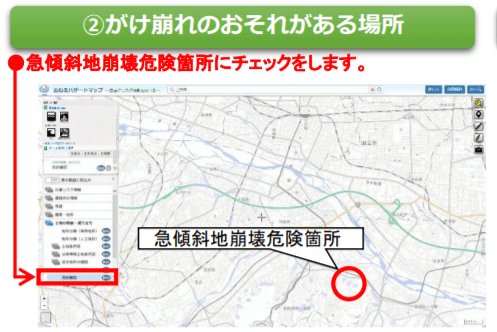
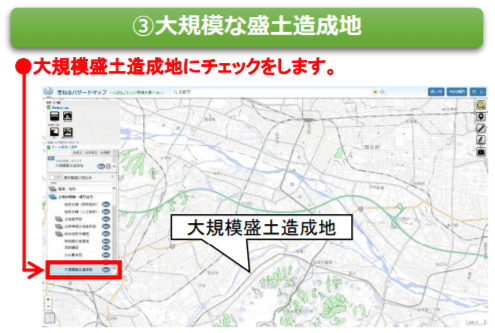

ほかにも情報リストからは以下の内容を見ることができます。
- 洪水浸水想定区域
・・・河川氾濫により浸水が想定される区域と浸水深が閲覧可能。想定最大規模と計画規模があります。 - 緊急輸送道路
・・・災害直後から、救難・救助・物資供給等の応急活動のために、緊急車両の通行を確保すべき重要な道路。 - 道路冠水想定箇所
・・・アンダーパス(道路を掘り下げて交差する道路の下をくぐる形にした道路)など、大雨の際に冠水し、車両が水没するなどの重大な事故が起きる可能性がある箇所。 - 事前通行規制区間
・・・大雨などで土砂崩れや落石の恐れのある箇所について、規制の基準を定めて、災害が発生する前に通行止めなどの規制を実施する区間。
他にも・・・
- ため池浸水想定区域
- 津波浸水想定
- 土砂災害警戒区域等
- 土砂災害危険箇所
- 予防的通行規制区間
- 過去から現在までの空中写真
- 土地条件図
- 沿岸海域土地条件図
- 治水地形分類図
- 明治期の低湿地
- 活断層図
- 火山基本図
- 火山土地条件図
- 色別標高図
- 自由な色別標高図
- 大規模盛土造成地
重ねるハザードマップポータルサイトをスマホ画面へ設定する方法(国土交通省)
災害は、いつ何時訪れるかわかりません。
自宅やオフィスにいるときは、パソコンで情報を確認できますが、外出中だったらスマホでパパッと情報を確認したいですよね。
そこで、ここでは重ねるハザードマップをスマホからワンクリックで簡単に見られる設定方法をご案内します。
ISO(サファリ)とアンドロイドに分けて、やり方を書いたので、お使いのブラウザの項目を見てくださいね。
ISO 10のブラウザ(サファリ)へポータルサイトを設定
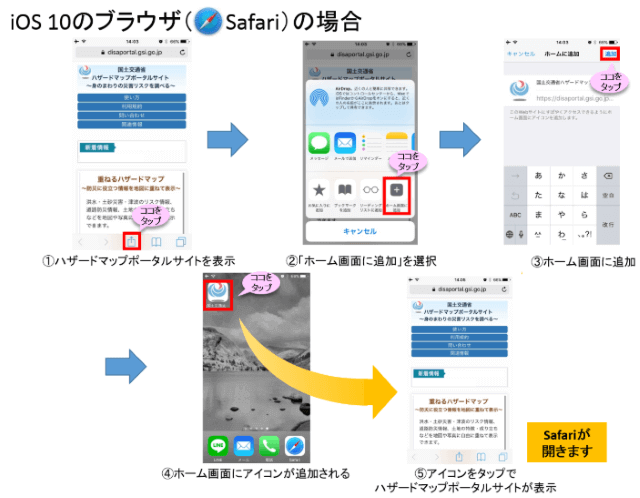
- ハザードマップポータルサイト(国土交通省)を表示します。
- 「ホーム画面に追加」を選択します。
- 画面右上の「追加」をクリックします。
- するとホーム画面に重ねるハザードマップのアイコンが表示されます。
アンドロイドブラウザ(クローム)へポータルサイトを設定
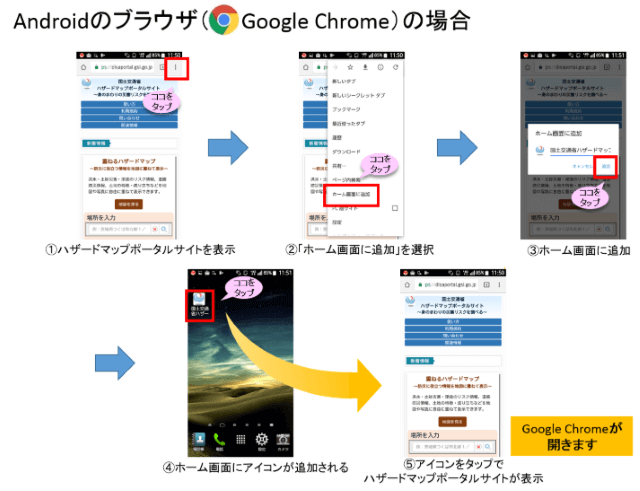
- ハザードマップポータルサイト(国土交通省)を表示します。
- 画面右上にあるメニューボタン(・が縦に3つ並んでいるボタン)を押します。
- 「ホーム画面に追加」をクリックします。
- 「ホーム画面に追加」というウインドウが出てくるので「追加」をクリックします。
- するとホーム画面に重ねるハザードマップのアイコンが表示されます。
その他のアンドロイドブラウザ【ケース1】
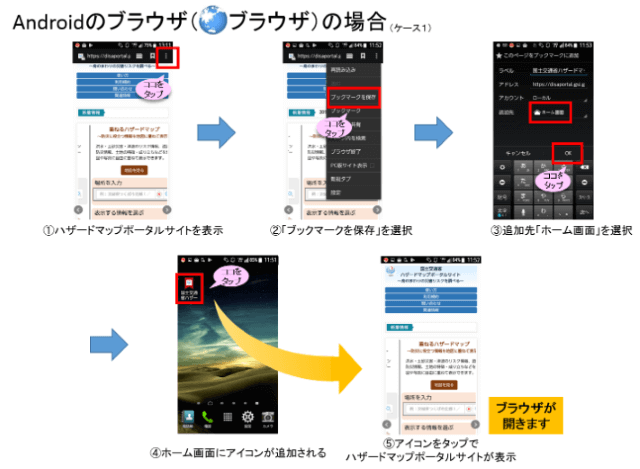
- ハザードマップポータルサイト(国土交通省)を表示します。
- 画面右上にあるメニューボタン(・が縦に3つ並んでいるボタン)を押します。
- 「ブックマークを保存」をクリックします。
- 「追加先」の項目は「ブックマークを保存」にして「OK」を押します。
- するとホーム画面に重ねるハザードマップのアイコンが表示されます。
その他のアンドロイドブラウザ【ケース2】
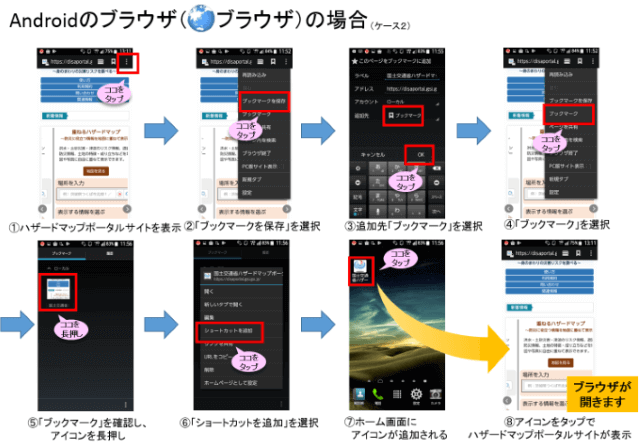
- ハザードマップポータルサイト(国土交通省)を表示します。
- 画面右上にあるメニューボタン(・が縦に3つ並んでいるボタン)を押します。
- 「ブックマークを保存」をクリックします。
- 「追加先」の項目は「ブックマークを保存」にして「OK」を押します。
- 「ブックマーク」を開きます。
- ハザードマップポータルサイトのアイコンを長押しします。
- 「ショートカットを追加」をクリックします。
- するとホーム画面に重ねるハザードマップのアイコンが表示されます。